AI 영상 제작 사이트 TOP 5: 핵심 기능부터 활용 사례까지
다양한 영상 생성 AI를 비교해 볼 수 있도록 5가지 서비스의 특징을 정리했어요.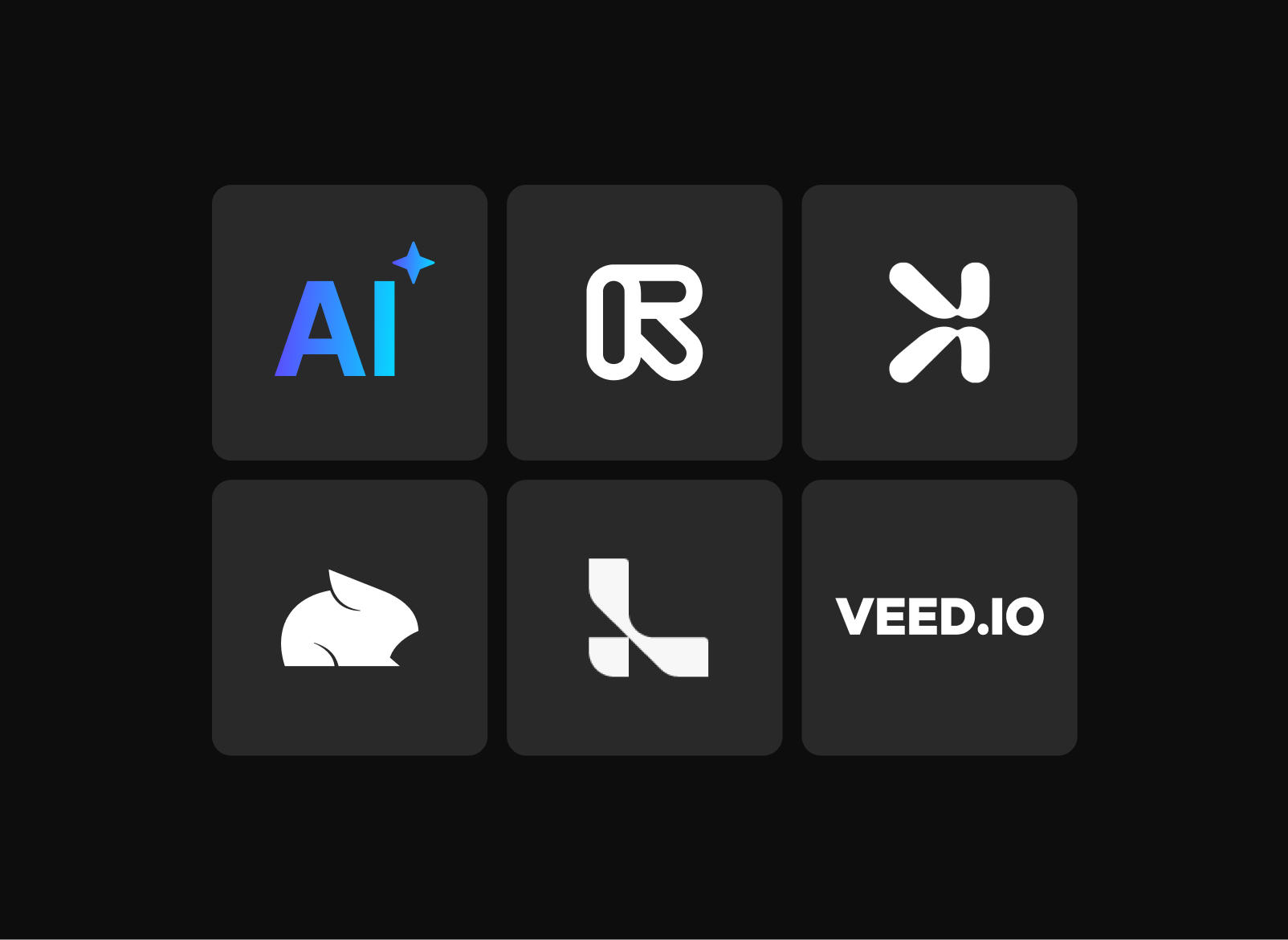
이번 달 초, ChatGPT를 만든 Open AI가 새로운 영상 생성 AI Sora를 발표했습니다. 원하는 문장을 입력하면 1분 길이의 영상을 만들어주는 서비스로, 그 결과물이 지금까지 나왔던 서비스 중 가장 사실적이라는 반응을 얻고 있어요.
하지만 이러한 영상 생성 AI는 기업이 추구하는 톤을 이해해 장면별로 메시지를 담아 영상을 제작하기에는 아직 한계가 있어요. 따라서 전문가를 대체하기 보다는 작업 과정을 효율화하는 목적으로 활용할 수 있는데요. 그렇다면 콘텐츠 제작을 담당하는 실무자들이 바로 사용할 수 있는 서비스는 무엇이 있을지, 가장 활발히 사용되는 AI 영상 제작 사이트 5가지에 대해 자세히 알아볼게요.
AI 영상 제작이란?
AI 영상 제작이란 인공지능 기술을 사용해 영상을 자동으로 만드는 과정을 말해요. 이 과정을 돕는 서비스를 영상 생성 AI라고 합니다. 이러한 서비스는 문장을 입력하면 영상을 만들어주는 text to video 외에도 영상 기획이나 간단한 편집을 돕는 등 다양한 기능을 제공해요. 예를 들어 원하는 연출을 입력하면 이에 맞는 스토리보드용 클립을 제작하거나, 가지고 있는 영상에서 로고나 배경만 변경하는 것도 가능해요. 메타에서 발표한 인스타그램 스토리용 배경 생성기처럼, 대중들이 일상생활에서 활용할 수 있는 도구도 있습니다.

이와 같은 영상 생성 AI는 2023년 초부터 급속도로 발전하고 있어요. 작년 초까지 텍스트를 영상으로 변환하는 서비스가 없었지만, 1년 만에 이 기능을 제공하는 수많은 영상 생성 AI가 등장했어요. 대부분은 3~4초 정도의 짧은 영상 생성만 가능하거나 결과물이 자연스럽지 않아 서비스 하나만으로 영상 한 편을 만들기에는 무리가 있는데요.
영상의 특정 요소를 변경하거나 간단하게 편집하는 등 내가 자주 사용하는 기능이 있다면, 이에 최적화된 사이트를 알아두는 것만으로 영상 제작을 훨씬 간편하게 할 수 있어요. 오늘은 실무자들이 적합한 영상 생성 도구를 선택할 수 있도록, 5개 서비스의 특징과 활용 사례를 정리했습니다.

AI 영상 제작 사이트 5가지
1. 런웨이(runway)
런웨이는 영화나 뮤직비디오를 작업하는 창작자에게 최적화된 툴로, 실사 기반의 영상을 세밀하게 편집할 때 유용해요. 이 서비스는 만들어진 배경부터 ‘예술가를 위한 영상 AI’를 목표로 하고 있는데요. 현업 아티스트들에게 피드백을 받으며 기능을 구축했기 때문에 창작자에게 친화적인 서비스 환경을 가진 것으로 유명해요.

런웨이의 핵심 기능은 영상에서 불필요한 배경을 제거하는 ‘로코스코핑’이에요. 이 기술은 프레임별로 세밀한 조정이 필요하기 때문에 수동으로 작업할 경우 10시간 이상이 걸리는 작업이라고 해요. 실제로 영화 <에브리씽 에브리웨어 올 앳 원스>의 편집자는 런웨이의 이 기능을 활용해 10시간이 걸렸던 작업을 10분 만에 할 수 있었다고 밝혔습니다. 시간과 자원이 제한적인 크리에이터들이 작업을 효율화하는 데에 특히 유용한 기능이라고 볼 수 있어요.

런웨이의 두 번째 핵심 기능은 특정 사물에 움직임을 주는 ‘모션 브러시’ 도구에요. 이를 통해 하늘 사진을 넣고 구름을 위아래로 이동하거나, 인물 사진을 넣고 머리카락을 바람에 날리게 하는 등 정적인 이미지를 생동감 있는 영상으로 바꿀 수 있어요.
이렇게 특정 영역에 움직임을 주는 건 이후 소개해 드릴 피카(Pika)에서도 가능합니다. 하지만 런웨이의 특징은 카메라의 수직, 수평의 움직임이나 이동 속도까지 세밀하게 설정할 수 있다는 건데요. 피카가 영역을 사각형으로 지정해 원하는 명령어를 입력하는 방식이라면, 런웨이는 영역을 선택하는 브러시 크기부터 움직임의 정도까지 섬세하게 조정할 수 있어요. 따라서 아주 사실적인 장면 연출을 원한다면, 런웨이의 모션 브러쉬 기능을 추천드려요.

✔️ 런웨이는 이런 상황에서 활용해 보세요.
- 기존 영상의 배경을 지우거나 변경하고 싶을 때
- 기존 이미지에서 특정 요소에 사실적인 움직임을 주고 싶을 때
- 카메라의 움직임이나 시선 이동 등 섬세한 수정 작업을 하고 싶을 때
2. 피카(Pika)
피카는 2D 이미지에 생동감 있는 움직임을 추가하고 싶을 때 간편하고 빠르게 작업할 수 있는 툴이에요. 앞서 소개해 드린 런웨이는 영상의 움직임을 소수점 단위까지 조정할 수 있어 섬세한 편집이 가능했어요. 하지만 영상 편집 경험이 없는 초보자라면 카메라의 이동 속도를 어떻게 설정해야할지 알기 어려울 텐데요. 피카는 홈 화면에서 다양한 예시 영상을 확인할 수 있고, 마음에 드는 영상의 명령어를 바로 복사하거나 편집할 수 있어요.

예를 들어, 가지고 있는 캐릭터를 3D 애니메이션 영상으로 제작하고 싶지만 구체적인 기획을 하지 않은 상태라면 홈 화면에서 레퍼런스 먼저 골라보세요. 마음에 드는 영상이 어떤 명령어로 제작되었는지 확인하고 바로 복사할 수 있어요. 입력 창에 내가 가지고 있는 캐릭터 이미지를 업로드한 후, 복사한 명령어를 그대로 붙여 넣으면 원하는 레퍼런스와 유사한 느낌의 영상을 제작할 수 있습니다.
이때 결과물이 마음에 들지 않는다면 원하는 내용을 명령어에 추가하고 다시 생성 아이콘을 눌러보세요. 영상 생성 AI는 설정을 미세하게 변경해도 그 결과가 크게 달라지기 때문에, 명령어를 보완할 때마다 더 원하는 결과물에 가까워질 수 있습니다.

이외에도 특정 영역을 지정해서 인물이 걸어가는 움직임을 추가하거나, 의상을 색을 변경하는 것도 가능해요. 패션 브랜드의 마케터라면 제품의 색상만 변경해 새로운 소재를 만들거나 비교하고 싶을 수 있는데요. 이 기능을 통해 재촬영 없이도 특정 요소를 바꿀 수 있습니다.
여기에 세부적인 편집도 물론 가능해요. 영상을 좀 더 자연스럽게 제작하고 싶다면, 옵션에서 초당 프레임 수를 24프레임까지 조정할 수 있으며 영상 길이도 4초씩 늘릴 수 있어요. 이러한 모든 설정은 서비스를 처음 다루는 사용자도 쉽게 가능하니, 런웨이보다 간편한 방법으로 영상 제작을 하고 싶다면 피카를 활용해 보세요.
→ 런웨이와 피카를 비교하고 싶다면? 영상에서 확인해 주세요.

✔️ 피카는 이런 상황에서 활용해 보세요.
- 기존 영상에서 특정 요소를 바꾸고 싶을 때
- 이미지에 움직임을 추가해 생동감 있는 영상을 제작하고 싶을 때
- 3D 영상의 레퍼런스 서칭부터 템플릿 적용까지 한 번에 하고 싶을 때
3. 레이아픽스(LeiaPix)
레이아픽스는 가장 쉽게 2D 이미지를 움직이는 gif로 변환시킬 수 있는 툴이에요. 앞서 소개해 드린 두 가지 서비스는 이미지의 일부에 원하는 움직임을 줄 수 있었어요. 레이아픽스는 이미지에서 객체를 자동으로 인식해, 상하좌우 움직임을 추가하는 도구입니다. 따라서 복잡한 변화 없이 제품이나 인물에 주목도를 높이고 싶은 분들에게 적합해요.

사용 방법도 매우 간단한데요. 로그인을 하면 바로 이미지를 올릴 수 있는 화면이 나와요. 여기에 이미지를 업로드하면 10초 내에 영상이 만들어지고, 움직임을 다양하게 조정할 수 있습니다. 아래 이미지처럼 천천히 사물을 확대하거나 상하좌우로 움직이는 등 자유롭게 설정이 가능합니다.

이러한 설정은 강조하고 싶은 대상에 따라 다르게 조절할 수 있는데요. 예를 들어, 사진의 중심인 인물이나 제품을 강조하기 위해 주변 환경을 다른 속도로 움직이게 할 수 있어요. 이때 서비스는 이미지 내의 요소를 자동으로 인식하기 때문에, 강조하고자 하는 대상과 배경 색이 명확히 구분된 사진을 사용하는 것이 좋아요. 영상은 4초 단위로 다운로드가 가능하며 원할 경우 시간을 늘리는 것도 가능해요. 영상 추출 속도가 빠르고 용량도 크지 않기 때문에, 간단한 방법으로 주목도 높은 소셜 광고 소재를 만들 때 유용하게 활용할 수 있습니다.
✔️ 레이아픽스는 이런 상황에서 활용해 보세요.
- 제품 이미지를 돋보이게 하는 광고 소재를 만들고 싶을 때
- 이미지를 영상으로 변환하는 가장 간단한 방법이 필요할 때
- PPT에 좀 더 사실감 있는 이미지 자료를 첨부하고 싶을 때
4. 카이버(Kaiber)
카이버는 단 2가지의 명령어로 원하는 스타일의 영상을 제작할 수 있는 툴입니다. 많은 분들이 영상 AI를 이용할 때 명령어 입력에 어려움을 가지는데요. 카이버는 영상의 주제와 스타일 2가지 만으로 영상 제작이 가능하며, 이 또한 예시를 함께 제공해 초보자가 간편하게 영상을 제작할 때 적합합니다.

카이버는 다른 생성 AI 도구들과 마찬가지로, 텍스트를 입력하거나 이미지를 올려 영상을 생성할 수 있는데요. 핵심적인 기능은 사용자가 제공한 명령어를 바탕으로, 주어진 이미지나 영상에 특정 스타일을 적용하는 것입니다. 예를 들어, 사용자가 “미래적인 도시”라는 스타일을 요청하면, 카이버는 이에 맞춰 영상을 재해석하고 영상 전체의 분위기를 바꿉니다. 따라서 카이버로 제작한 영상들을 보면, 다른 영상 AI 보다 개성 있는 결과물을 확인할 수 있습니다.

카이버의 또 다른 특징은 뮤직비디오 제작에 특화되어 있다는 거예요. 실제로 카이버 스튜디오 페이지에서 다양한 밴드들이 뮤직비디오를 제작한 사례를 확인할 수 있는데요. 영상을 생성할 때 음악과 함께 원하는 스타일을 입력하면 음악의 길이와 분위기에 맞는 영상을 제작합니다. 이들은 실제로 브랜드가 추구하는 방향에 맞게 영상을 제작할 수 있도록, 적극적으로 협력하고 있다 밝혔어요. 올해 예술적이고 실험적인 브랜드 필름을 제작하고 싶다면, 카이버를 활용해 보세요.
✔️ 카이버는 이런 상황에서 활용해 보세요.
- 하나의 이미지로 다양한 스타일의 영상 제작을 시도해 보고 싶을 때
- 기존 기업의 이미지를 색다른 분위기의 영상으로 제작하고 싶을 때
- 기업 이미지와 어울리는 아티스트와 함께 뮤직비디오를 제작하고 싶을 때
5. 비드(VEED)
비드는 기존의 영상을 보다 완성도 있게 편집하는 것에 특화된 툴이에요. 영상 편집을 전문적으로 진행하는 크리에이터부터 간단한 수정 작업이 필요한 실무자까지 쉽게 사용할 수 있는 것이 특징인데요. 앞서 소개한 서비스들이 영상의 스타일이나 일부 요소를 바꾸는 식의 특정 기능에 중점을 두었다면 비드는 영상의 전체적인 편집 단계를 간소화하는 데에 집중했어요.

비드는 장면 별로 불필요한 요소를 빠르게 편집해 주는 ‘자동 컷 편집’ 기능을 제공해요. 영상을 편집할 때 번거로운 것이 재촬영하는 부분이나 불필요한 묵음을 일일이 잘라야 한다는 것인데요. 비드는 영상의 전체적인 흐름을 자동으로 인식해, 어색한 부분을 자동으로 편집해요. 작동 방법도 간단한데요. 서비스 내에서 ‘Magic cut’을 누르면 평소 5분이 걸렸던 컷 편집 작업을 20초 안에 끝낼 수 있습니다.
또한 틱톡이나 인스타그램 등 소셜 미디어에 맞는 사이즈의 영상도 자동으로 추출이 가능해요. 따라서 복잡한 그래픽 효과 없이 빠르게 영상을 편집해 여러 소셜 채널에 올려야 하는 마케터들에게 유용해요.

이외에도 비드에서는 출연자의 눈 초점을 자동으로 교정할 수 있어요. 강의 영상에서 출연자의 시선이 카메라가 아닌 대본이나 다른 모니터를 향할 때가 종종 있어요. 이는 강사의 전문성과 신뢰도에 영향을 줄 수 있는데요. 비드에서는 클릭 하나만으로 이러한 시선 처리를 자연스럽게 교정할 수 있어요. 이 기능은 강의 외에 제품이나 요리 방법을 소개하는 유튜브용 영상에서 활용하기에도 좋습니다.

✔️ 비드는 이런 상황에서 활용해 보세요.
- 복잡한 그래픽 효과 없이 컷 편집만 빠르게 진행하고 싶을 때
- 소셜 미디어별로 최적화된 영상을 추출하고 싶을 때
- 강의 영상에서 출연자의 시선 처리를 교정하고 싶을 때
💡영상 AI로 더 똑똑한 영상 제작을 경험하고 싶다면?
두둠 올인원은 다양한 AI를 활용해 영상 제작 과정을 효율화하고 있어요. 3일 내에 사실감 있는 레퍼런스와 스토리보드를 제공하며, 촬영을 최소화해 더욱 경제적인 영상 제작도 가능해요. 한정된 시간과 예산 내에서 효율적인 영상 제작을 경험하고 싶다면, 올인원 홈페이지에서 영상을 문의해 주세요.
